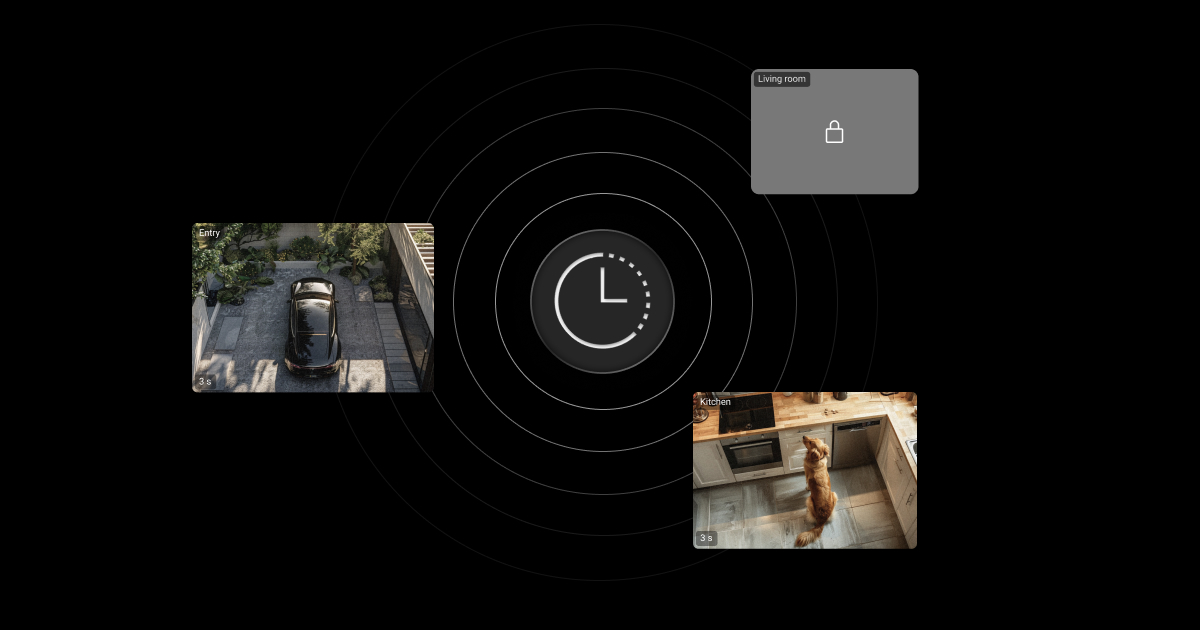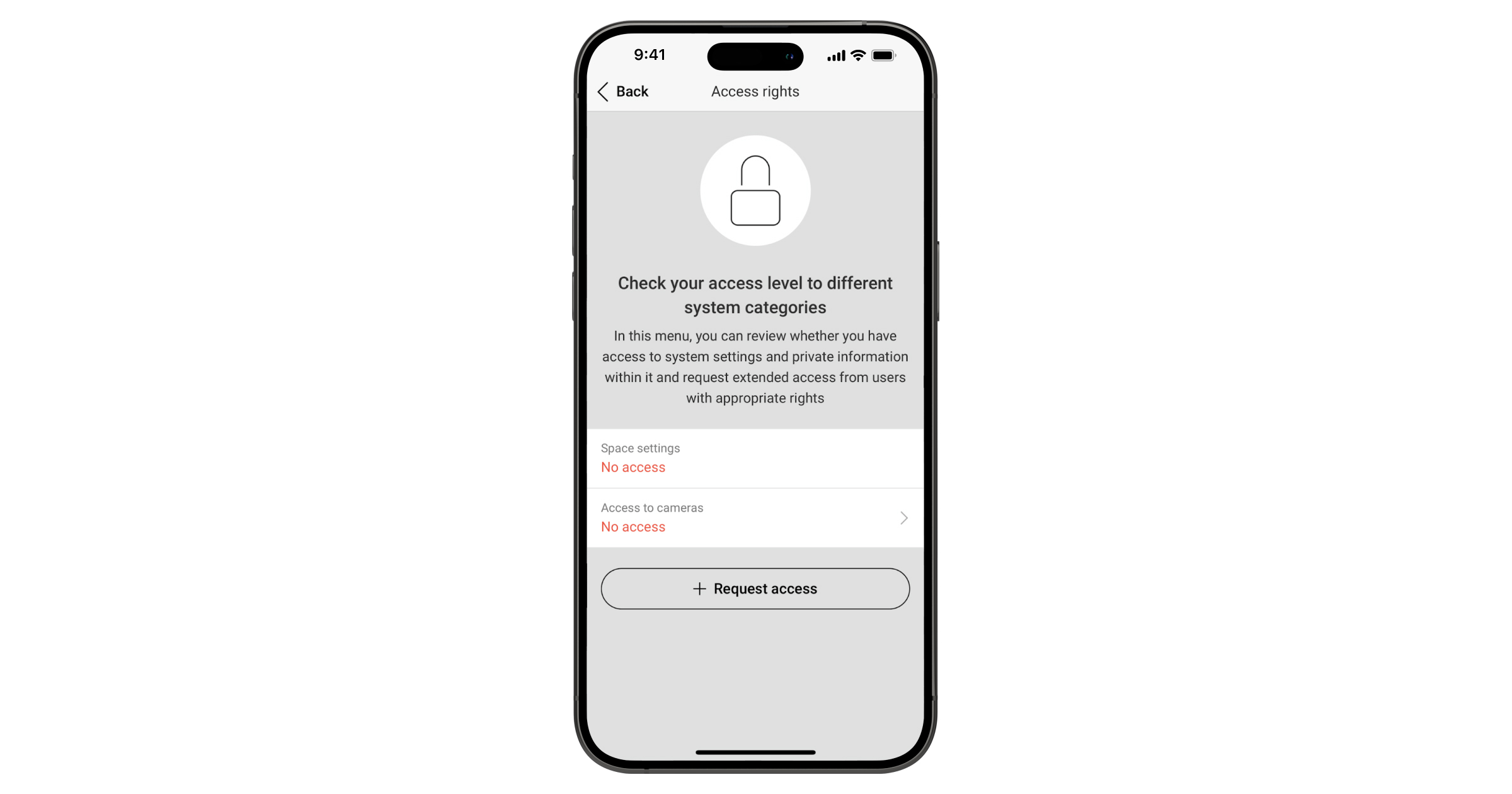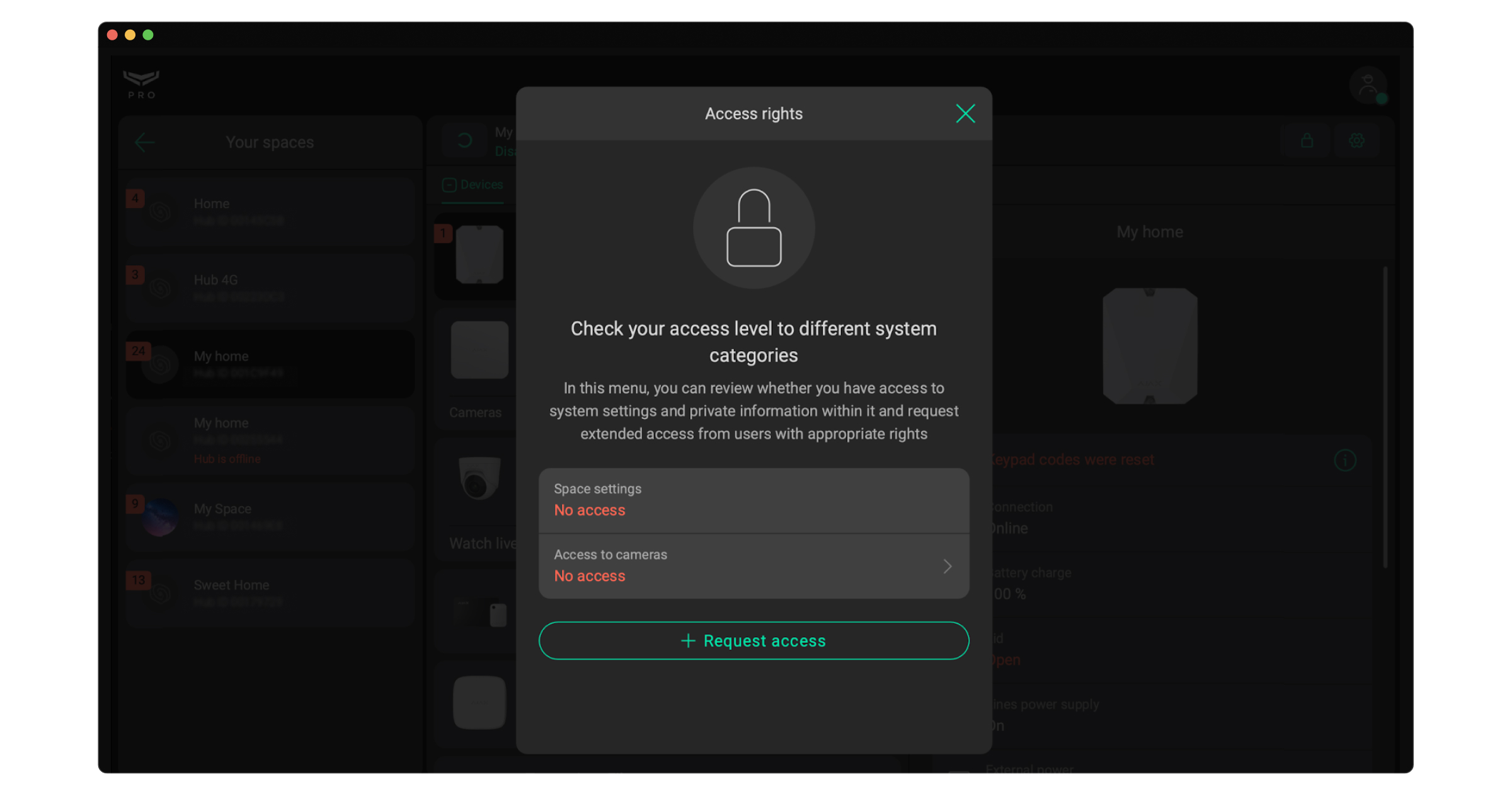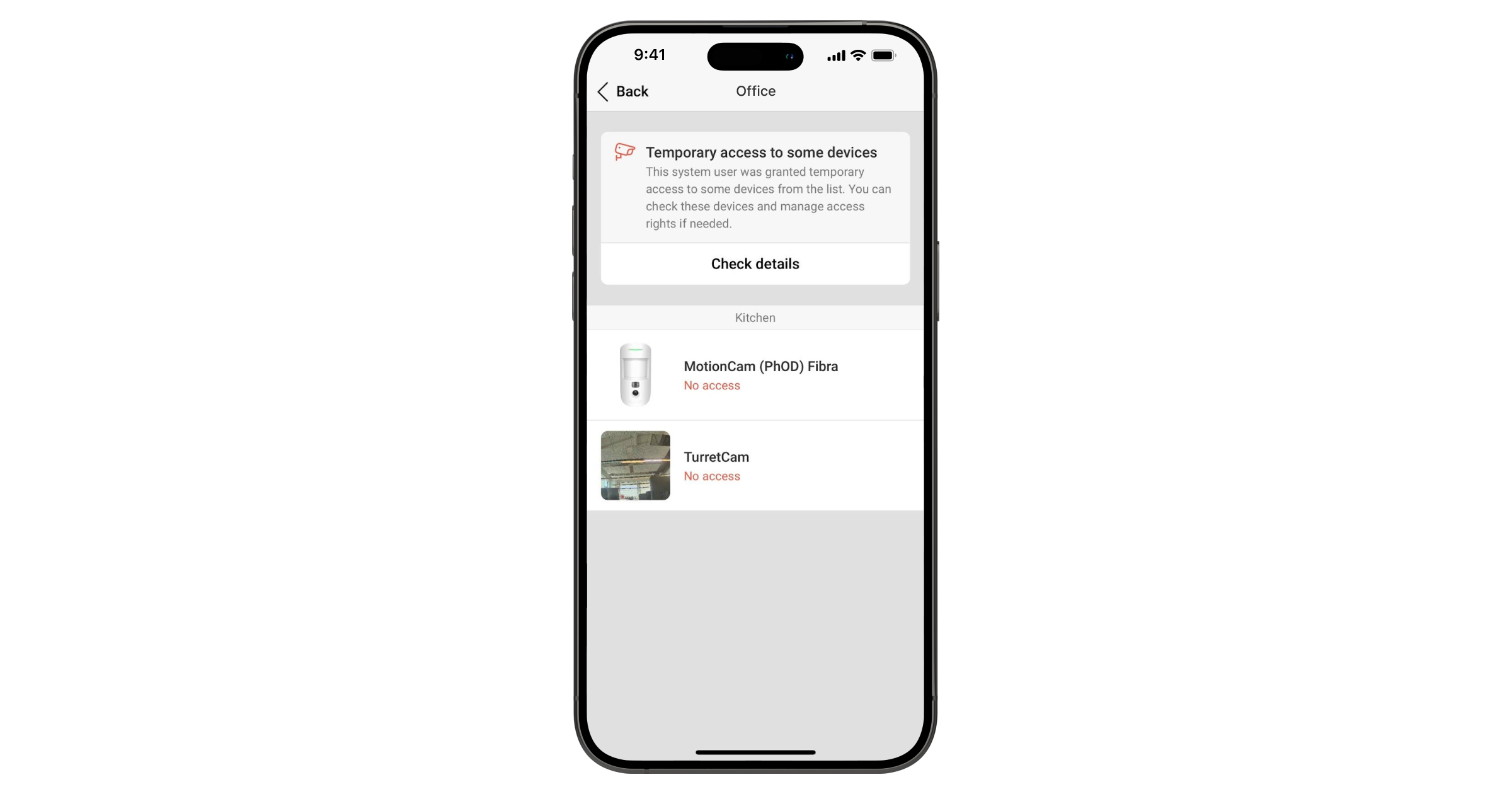Les applications Ajax permettent de configurer l’accès aux vidéos à partir des caméras en fonction des exigences de l’utilisateur en matière de protection de la vie privée. Vous pouvez configurer un accès permanent et temporaire à la diffusion en direct des caméras et aux archives pour chaque utilisateur et entreprise.
Cette fonctionnalité est disponible dans les applications des versions suivantes ou plus récentes :
- Ajax Security System 3.8;
- Ajax PRO: Tool for Engineers 2.8;
- Ajax PRO Desktop 4.8.
Il est aussi possible d’autoriser un accès temporaire aux dispositifs de vidéosurveillance mais seulement après une alarme pour les employés de l’entreprise.
Demande d’accès temporaire à une caméra vidéo dans l’application Ajax PRO: Tool for Engineers
L’installateur peut demander un accès vidéo temporaire aux caméras à un utilisateur disposant de droits de gestion de la confidentialité.
- Connectez-vous à Ajax PRO: Tool for Engineers.
- Sélectionnez un espace.
- Appuyez sur
ou
dans le coin supérieur droit si vous n’avez pas accès aux paramètres du système. Vérifiez votre niveau d’accès aux différentes catégories du système.
- Appuyez sur Demander l’accès.
- Appuyez sur Diffusion en direct des caméras.
- Sélectionnez les paramètres de la demande :
- Liste des caméras : sélectionnez Toutes ou les caméras spécifiques auxquelles vous souhaitez accéder temporairement.
- Autorisations : sélectionnez les fonctions auxquelles vous souhaitez accéder :
- Regarder le streaming en direct de la caméra (par défaut).
- Voir les archives de la caméra.
- Télécharger la vidéo de l’archive (disponible après avoir activé la bascule Voir les archives de la caméra).
- Regarder avec le son.
- Utiliser la fonction panoramique/inclinaison/zoom (PTZ).
- Temps d’accès : sélectionnez la durée d’accès souhaitée : 1, 2, 4, ou 8 heures.
- Appuyez sur Envoyer la demande.
- Connectez-vous à Ajax PRO: Tool for Engineers.
- Sélectionnez un espace.
- Appuyez sur une caméra requise.
- Appuyez sur Demander l’accès.
- Appuyez sur Diffusion en direct des caméras.
- Sélectionnez les paramètres de la demande :
- Liste des caméras : sélectionnez Toutes ou les caméras spécifiques auxquelles vous souhaitez accéder temporairement.
- Autorisations : sélectionnez les fonctions auxquelles vous souhaitez accéder :
- Regarder le streaming en direct de la caméra (par défaut).
- Voir les archives de la caméra.
- Télécharger la vidéo de l’archive (disponible après avoir activé la bascule Voir les archives de la caméra).
- Regarder avec le son.
- Utiliser la fonction panoramique/inclinaison/zoom (PTZ).
- Temps d’accès : sélectionnez la durée d’accès souhaitée : 1, 2, 4, ou 8 heures.
- Activez le Paramètres de l’espace si l’installateur doit configurer le système.
- Appuyez sur Envoyer la demande.
Demande d’accès temporaire à une caméra vidéo dans l’application PRO Desktop
- Connectez-vous à PRO Desktop.
- Sélectionnez un espace.
- Cliquez sur
ou
dans le coin supérieur droit si vous n’avez pas accès aux paramètres du système.Vérifiez votre niveau d’accès aux différentes catégories du système.
- Cliquez sur Demander l’accès.
- Cliquez sur Diffusion en direct des caméras.
- Sélectionnez les paramètres de la demande :
- Liste des caméras : sélectionnez Toutes ou les caméras spécifiques auxquelles vous souhaitez accéder temporairement.
- Autorisations : sélectionnez les fonctions auxquelles vous souhaitez accéder :
- Regarder le streaming en direct de la caméra (par défaut).
- Voir les archives de la caméra.
- Télécharger la vidéo de l’archive (disponible après avoir activé la bascule Voir les archives de la caméra).
- Regarder avec le son.
- Utiliser la fonction panoramique/inclinaison/zoom (PTZ).
- Temps d’accès : sélectionnez la durée d’accès souhaitée : 1, 2, 4 ou 8 heures.
- Cliquez sur Envoyer la demande.
- Connectez-vous à PRO Desktop.
- Sélectionnez un espace.
- Cliquez sur l’icône Regarder en direct
d’une caméra requise.
- Cliquez sur Demander l’accès.
- Cliquez sur Diffusion en direct des caméras.
- Sélectionnez les paramètres de la demande :
- Liste des caméras : sélectionnez Toutes ou les caméras spécifiques auxquelles vous souhaitez accéder temporairement.
- Autorisations : sélectionnez les fonctions auxquelles vous souhaitez accéder :
- Regarder le streaming en direct de la caméra (par défaut).
- Voir les archives de la caméra.
- Télécharger la vidéo de l’archive (disponible après avoir activé la bascule Voir les archives de la caméra).
- Regarder avec le son.
- Utiliser la fonction panoramique/inclinaison/zoom (PTZ).
- Temps d’accès : sélectionnez la durée d’accès souhaitée : 1, 2, 4 ou 8 heures.
- Activez le Paramètres de l’espace si l’installateur doit configurer le système.
- Cliquez sur Envoyer la demande.
Un utilisateur disposant de droits de gestion de la confidentialité recevra une demande d’accès temporaire aux caméras vidéo, qui peut être approuvée ou rejetée. En cas d’approbation, l’installateur recevra une notification l’informant que l’accès à la vidéo lui est accordé pour la durée spécifiée dans la demande.
Le système permet au chef des installateurs d’approuver automatiquement les demandes des installateurs concernant les paramètres de site ou les dispositifs vidéo. Pour activer la confirmation automatique :
- Ouvrez le module Entreprise.
- Allez dans le menu Paramètres des services.
- Activez l’option Confirmation automatique des demandes d’accès au système par le Chef des installateurs.
Si l’entreprise ne dispose pas de droits d’accès suffisants, les demandes des installateurs seront automatiquement redirigées vers l’administrateur de l’espace.
Comment activer l’accès vidéo temporaire de la caméra pour les employés de l’entreprise dans Ajax Security System ou Ajax Desktop
- Connectez-vous à l’application Ajax Security System ou Ajax Desktop.
- Sélectionnez un espace.
- Appuyez sur l’icône de l’engrenage
pour accéder aux paramètres de l’espace.
Dans l’application Ajax Security System, allez d’abord à l’onglet Contrôle
, puis ouvrez les paramètres de l’espace.
- Allez dans les paramètres de Confidentialité.
- Sélectionnez la catégorie Entreprises.
- Choisissez l’entreprise spécifique et la catégorie de dispositif.
- Sélectionnez la caméra dont vous voulez partager l’accès.
- Activez l’option Regarder le streaming en direct de la caméra.
- Si nécessaire, configurez d’autres droits d’accès :
- Voir les archives de la caméra.
- Télécharger la vidéo de l’archive.
- Regarder avec le son.
- Utiliser la fonction panoramique/inclinaison/zoom (PTZ).
- Définissez quand les employés de l’entreprise sont autorisés à accéder aux fonctionnalités de la caméra sélectionnée :
- Toujours.
- Lorsque le dispositif est armé.
- Après l’alarme uniquement.
- Définissez combien de temps les employés de l’entreprise peuvent accéder aux fonctionnalités de la caméra sélectionnée après l’alarme.
- Appuyez sur Retour / cliquer sur Enregistrer pour appliquer les modifications.
Gérez l’accès aux caméras vidéo dans les applications Ajax Security System et Ajax Desktop
Lorsque l’installateur demande l’accès à la vidéo de la caméra, l’utilisateur ayant des droits de gestion de la confidentialité reçoit une notification correspondante dans l’application Ajax Security System.
Pour consulter la demande
- Connectez-vous à l’application Ajax Security System ou Ajax Desktop.
- Sélectionnez un espace.
- Appuyez sur Notifications
- Sélectionnez Tout ou Événements système.
- Ouvrez une notification demandant un accès temporaire aux dispositifs de vidéosurveillance.
- Appuyez sur Approuver ou Rejeter.
L’utilisateur peut supprimer l’accès temporaire à la vidéo de deux manières : par le biais des paramètres de Confidentialité ou des paramètres des Installateurs/Sociétés.
Pour retirer l’accès
- Connectez-vous à l’application Ajax Security System ou Ajax Desktop.
- Sélectionnez un espace.
- Appuyez sur l’icône de l’engrenage
pour accéder aux paramètres de l’espace.
Dans l’application Ajax Security System, allez d’abord à l’onglet Contrôle
, puis ouvrez les paramètres de l’espace.
- Allez dans les paramètres de Confidentialité.
- Appuyez sur Installateurs.
- Dans la liste, sélectionnez l’installateur dont vous souhaitez supprimer l’accès temporaire à la vidéo de la caméra.
Si l’installateur sélectionné dispose d’un accès temporaire aux images de la caméra, l’état correspondant sera affiché dans son profil dans l’application.
- Dans l’application Ajax Security System, appuyez sur Vérifier les détails → Retirer l’accès à toutes → Retirer.
Dans l’application Ajax Desktop, sélectionnez la caméra → désactivez l’option Regarder le streaming en direct de la caméra. Répétez cette étape pour les autres caméras.